Video stabiliseren op uw computer in 3-methoden

De video's gemaakt door smartphones of camera's van klanten zijn meestal zenuwslopend. Natuurlijk zijn dergelijke video's natuurlijk en meer echt. Als u dergelijke video's echter een tijdje bekijkt, zult u zich duizelig voelen of zelfs braken. Sommige bewegingsvideo's zijn te wankel om te bekijken. Op dit moment kun je je afvragen hoe je de jitter uit de video's kunt verwijderen. Het antwoord is ja. Er zijn oplossingen die algoritmen gebruiken om het schudden te elimineren en video te stabiliseren. En dit artikel introduceert de beste manier om video te stabiliseren op Windows, Mac en online.
Deel 1. Stabiliseer video op Mac-computer
Als je een Apple-computer hebt, moet je erg genieten van de uitstekende hardware en klantenservice. Apple heeft de vraag van klanten naar videostabilisatie en ontwikkelde iMovie gerealiseerd. Daarom kunnen alle Apple-gebruikers iMovie gratis downloaden van de Apple-website. Wanneer u video op een Mac-computer met iMovie moet stabiliseren, kunt u de onderstaande stappen volgen.
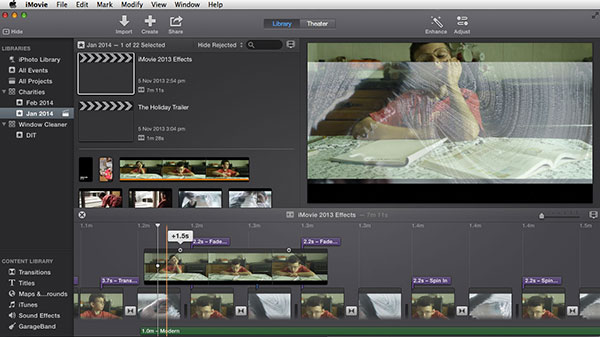
- 1. Selecteer een videoclip om te stabiliseren in iMovie.
- 2. Navigeren naar Dien in menu en selecteer Analyseer video in de vervolgkeuzelijst en kies vervolgens Stabilisatie.
- 3. Dan zal iMovie de hele video stabiliseren. Als het videobestand erg groot is, zal het lang duren om het te analyseren en te stabiliseren.
- 4. Eigenlijk zal iMovie detecteren welke videoclip te wankel is om te bekijken en een rode kronkelige lijn laten zien om u te informeren. Daarom moet je gewoon de videoclips stabiliseren met een rode kronkelende lijn.
- 5. U kunt dubbelklikken op de videoclip om te stabiliseren om het infovenster te activeren.
- 6. Selecteer vervolgens Soepele clipbeweging en klik op Klaar om de videoclip te analyseren.
- 7. Het tijdprocesvenster zal verschijnen om u de voortgang van de verwerking te tonen. U kunt natuurlijk ook video stabiliseren met Final Cut Pro of iets anders video stabilisatoren voor Mac om de wankele video's met gemak te repareren.
Deel 2. Verwijder wankel video's op een Windows-computer
Microsoft heeft ook een toepassing ontworpen om video voor Windows-gebruikers te bewerken, namelijk Windows Movie Maker. Alleen de gebruikers met Windows 8 en de bijgewerkte versie kunnen echter genieten van de functie van het stabiliseren van video. Voor het bewerken van video's is meer geheugen vereist, dus sluit andere zware taken voordat het proces van videostabilisatie op uw computer is voltooid.
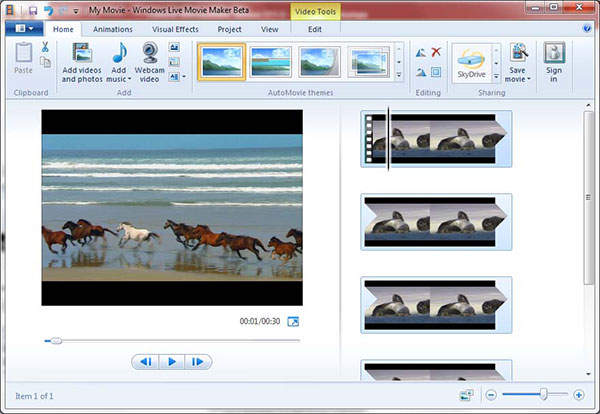
- 1. Maak een nieuw project in Windows Movie Maker en importeer de video om te stabiliseren. Of open het bestaande project met de video om te stabiliseren.
- 2. Kies een schokkerige videoclip aan de linkerkant van Windows Movie Maker; dan verschijnt de Video Tool-balk op het lint.
- 3. kiezen Edit en klik op Videostabilisatie optie om door te gaan.
- 4. De vervolgkeuzelijst bevat drie opties met betrekking tot het stabiliseren van video: Anti-shake, Anti-shake en wobble-correctie laag en Anti-shake en wobble-correctie hoog. Je kunt er een kiezen, afhankelijk van de status van de video. Dan zal Windows Movie Make automatisch omgaan met de schokkerige videoclip.
- 5. Als u een perfect resultaat wilt, kunt u deze opties herhaaldelijk proberen.
- 6. Selecteer de andere trillingsvrije videoclips en herhaal stap 3 om 5 te stap om video te stabiliseren.
- 7. Daarna kunt u genieten van de hele gestabiliseerde video op uw computer. Behalve Windows Movie Maker kunt u ook andere videostabilisatieprogramma's gebruiken, zoals Deshaker van VirtualDub, Wrap stabilizer en ander programma om de wankele video's te verbeteren.
Deel 3. Fix wazige video met Adobe After Effects
Veel mensen houden niet van de video-editors die zijn ontwikkeld door providers van besturingssystemen. Het is logisch gezien deze editors geen cross-systemen kunnen gebruiken en ze ondersteunen gewoon het nieuwste besturingssysteem. Om nog maar te zwijgen over het feit dat deze video-editors slechts enkele basisfuncties bieden. Daarom hebben sommige videoliefhebbers mogelijk een professionele tool nodig om hun video's te stabiliseren, zoals Adobe After Effects.
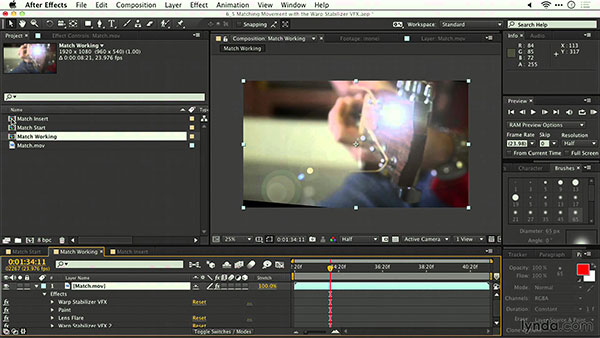
- 1. Deze videostabilisator ondersteunt zowel Mac als Windows, dus u kunt deze op uw computer downloaden en installeren zonder u zorgen te maken over een compatibel probleem.
- 2. Klik op Dien in menu en selecteer New en Nieuw project om een nieuw project in deze videostabilisator te maken.
- 3. Keer terug naar het menu Bestand en selecteer import en Dien in om de video te laden om te stabiliseren in het project.
- 4. Klik op het videobestand en sleep het naar de nieuwe compositieknop onderaan om een nieuwe compositie te maken om mee om te gaan.
- 5. Gelegen aan Animatie menu en selecteer Stabiliseren beweging om het Warp Stabilizer-paneel te activeren.
- 6. Vervolgens kunt u de stabilisatie-instellingen in het Warp Stabilizer-paneel aanpassen, zoals effecten en bewegingen.
- 7. Wacht een paar seconden totdat het stabiliserende videoproces is voltooid. Dan kunt u een voorbeeld van het resultaat bekijken. Als u niet tevreden bent met het resultaat, kunt u proberen de stabilisatie-instellingen te resetten in Warp Stabilizer.
- 8. Nadat u het perfecte resultaat hebt verkregen, navigeert u naar Samenstelling: tab en selecteer Film maken om het project naar een film op uw computer om te zetten.
Er zijn meerdere videostabilisatoren compatibel met zowel Windows als Mac. Sommige kunnen ook voor Linux worden gebruikt. Movavi Video Editor is een van de programma's waarmee u rekening moet houden.
Conclusie
Op basis van de bovenstaande inleiding kunt u de beslissing nemen, afhankelijk van uw eisen. Als je video op een Mac-computer wilt stabiliseren, kun je iMovie downloaden en gebruiken om wankele video's te verwerken. Wanneer uw computer Windows 8 en hoger gebruikt, kunt u Windows Movie Maker proberen om de trillingsvrije video's vrij te stabiliseren. De professionele toepassing van derden, zoals Adobe After Effects, is misschien een betere keuze als u meer wilt doen dan het repareren van de wankele video's. Het zou krachtigere functies en gecompliceerd algoritme kunnen bieden. Dat betekent dat het video kon stabiliseren zonder kwaliteitsverlies.
Naast de bovenstaande oplossingen kunt u ook enkele online oplossingen vinden voor videostabilisatie, zoals YouTube Video Editor. En als je alleen maar wankel van video op je smartphones moet verwijderen, kun je Hyperlapse of andere apps gebruiken om dergelijke problemen op te lossen. Wanneer je een speciaal programma hebt om videobestanden met gemak te stabiliseren, kun je in de reacties schreeuwen.







